插件
插件 (Add-ons) 选项用于管理辅助的脚本,也称作 插件 ,用于扩展Blender的功能。在该选项下,你可以搜索、安装、启用和禁用插件。
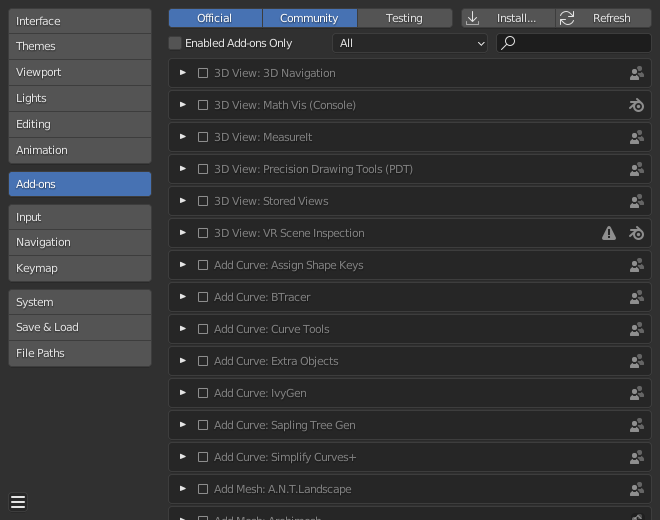
Blender设置插件选项。
查找插件
- 搜索
Blender自带一些有用的插件,必要时可以启用。用户也可以添加自己的插件,或从网络上找到的任意感兴趣的插件。
- 支持的级别
Blender中的插件根据作者/支持方,被划分为两组:
官方:Blender开发人员编写的插件。
社区:Blender社区用户编写的插件。
- 仅已启用插件
仅显示当前 类别 中已启用的插件。
- 类别
根据在Blender中的作用范围,对插件进行了分类。
安装插件
还有数以百计由其他开发者开发的的插件未能随Blender一起分发。要将它们添加到其他插件列表中,必须将它们安装到Blender中。
要安装这些文件,请使用 安装… 按钮,然后使用文件浏览器选择 .zip 或 .py 插件文件。
插件安装之后,不会自动启用。搜索框会自动调整为新安装插件名(避免查找)。勾选复选框,就可以启用插件了。
- 刷新
扫描 插件目录 ,查找新插件。
Tip
用户自定义插件路径
用户还可以创建个人目录,存放新插件,然后在 偏好设置 的 文件路径 标签页配置文件路径。创建个人脚本目录,请执行以下操作:
在选择的位置创建一个空文件夹 (如
my_scripts)。在
my_scripts下创建子目录addons(必须 使用这个名称,Blender才能识别)。打开 偏好设置 的 文件路径 标签页。
设置 脚本 目录指向新建的脚本目录 (如
my_scripts)。保存用户设置,重启Blender,这样就可以识别新的插件目录了。
现在,安装插件时,可以在安装第三方脚本时选择 目标路径 。Blender会将新安装的插件复制到用户设置中的目标路径下。
启用或禁用插件
要启用或禁用插件,请勾选或取消勾选下图所示插件左侧的框。

启用插件。
勾选后,插件功能应该立即可用。
Note
激活或更改多个快捷键的插件具有特殊的激活系统。例如,对于每个菜单的 3D视口饼菜单(3D Viewport Pie Menus) 插件,都有一个用于激活菜单及其快捷键的选择框。
Tip
如果启用后,没有激活插件功能,请打开 控制台窗口 ,检查是否有错误发生。
插件信息
点击插件复选框左侧的箭头,可以查看更多信息,如位置、描述和文档链接,还可以通过按钮上报该插件的bug。
插件设置
某些插件可能有自己的设置,可以在插件信息框的 偏好设置 部分找到。
例如,一些插件使用此处设置来启用/禁用插件的某些功能。有时,这些甚至可能都默认为关闭。因此,检查启用的插件是否具有任何特定的设置非常重要。